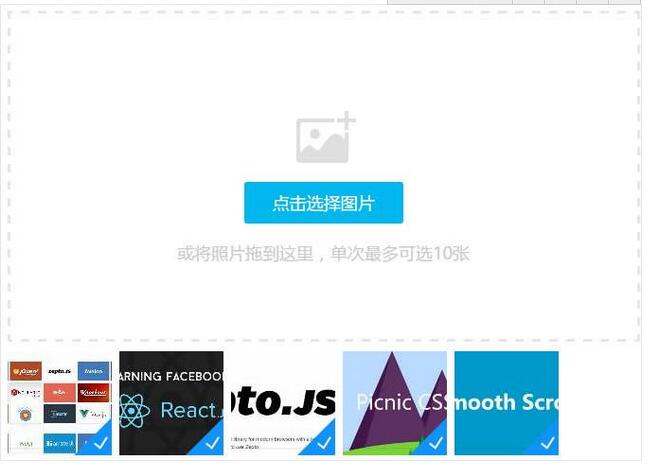
接下来我以图片上传实例,给大家讲解如何使用WebUploader。
HTML
我们首先将css和相关js文件加载。
<link rel="stylesheet" type="text/css" href="css/webuploader.css"> <script src="http://cdn.bootcss.com/jquery/1.12.4/jquery.min.js"></script> <script type="text/javascript" src="js/webuploader.min.js"></script>然后我们需要准备一个按钮#imgPicker,和一个用来存放添加的文件信息列表的容器#fileList,在body中加入如下代码:
<div id="uploadimg"><div id="fileList" class="uploader-list"></div><div id="imgPicker">选择图片</div> </div>JAVASCRIPT
var uploader = WebUploader.create({auto: true, // 选完文件后,是否自动上传swf: "js/Uploader.swf", // swf文件路径server: "upload.php", // 文件接收服务端pick: "#imgPicker", // 选择文件的按钮。可选// 只允许选择图片文件。accept: { title: "Images", extensions: "gif,jpg,jpeg,bmp,png", mimeTypes: "image/*"} });接着监听fileQueued事件,即当有文件添加进来的时候,通过uploader.makeThumb来创建图片预览图。uploader.on( "fileQueued", function( file ) {var $list = $("#fileList"), $li = $("<div id="" + file.id + "" class="file-item thumbnail">" + "<img>" + "<div class="info">" + file.name + "</div>" +"</div>"), $img = $li.find("img");// $list为容器jQuery实例$list.append( $li ); // 创建缩略图uploader.makeThumb( file, function( error, src ) { if ( error ) {$img.replaceWith("<span>不能预览</span>");return; }$img.attr( "src", src );}, 100, 100 ); //100x100为缩略图尺寸 });最后是上传状态提示了,当文件上传过程中, 上传成功,上传失败,上传完成都分别对应uploadProgress, uploadSuccess, // 文件上传过程中创建进度条实时显示。 uploader.on( "uploadProgress", function( file, percentage ) {var $li = $( "#"+file.id ), $percent = $li.find(".progress span"); // 避免重复创建if ( !$percent.length ) { $percent = $("<p class="progress"><span></span></p>") .appendTo( $li ) .find("span");} $percent.css( "width", percentage * 100 + "%" ); });// 文件上传成功,给item添加成功class, 用样式标记上传成功。 uploader.on( "uploadSuccess", function( file, res ) {console.log(res.filePath);//这里可以得到上传后的文件路径$( "#"+file.id ).addClass("upload-state-done"); });// 文件上传失败,显示上传出错。 uploader.on( "uploadError", function( file ) {var $li = $( "#"+file.id ), $error = $li.find("div.error"); // 避免重复创建if ( !$error.length ) { $error = $("<div class="error"></div>").appendTo( $li );} $error.text("上传失败"); });// 完成上传完了,成功或者失败,先删除进度条。 uploader.on( "uploadComplete", function( file ) {$( "#"+file.id ).find(".progress").remove(); });到这里,我们就实现了一个简单的图片上传实例,点击“选择图片”会弹出文件选择对话框,当选择图片后,即进入上传图片流程,会将图片对应的缩略图现实在列表里。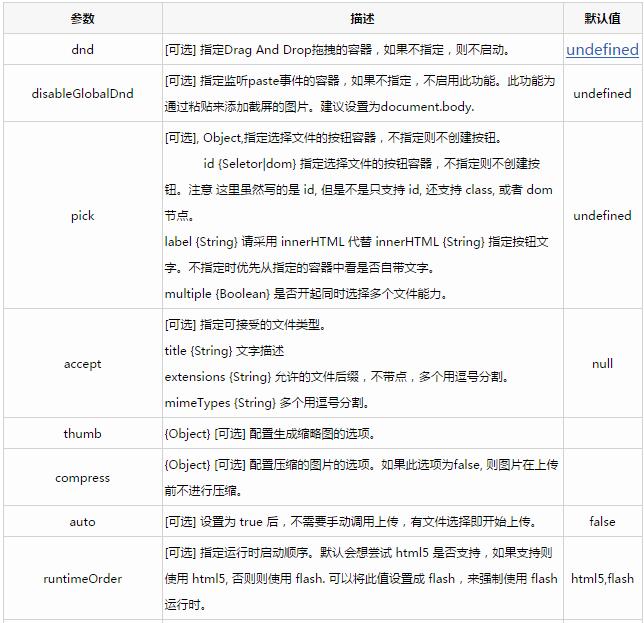
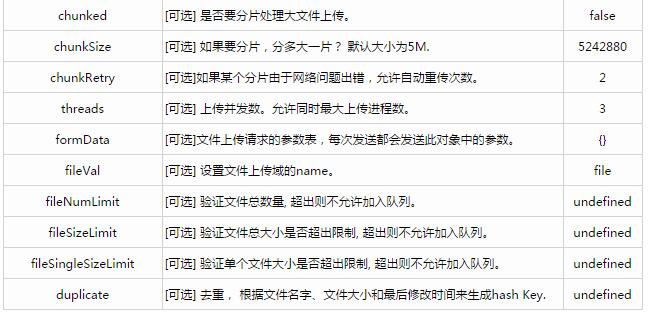
常用的事件说明:
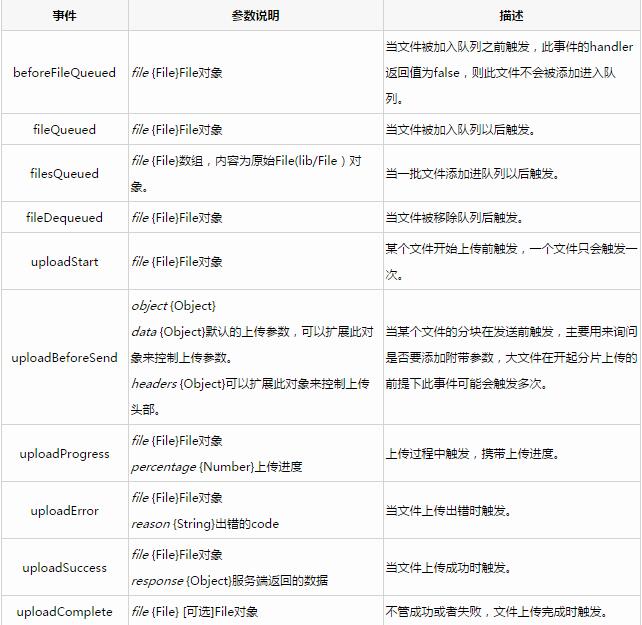
以上就是本文的全部内容,希望对大家的学习有所帮助,也希望大家多多支持脚本之家。